Niet alle contacten zijn verwijderd op de iPhone: Oplossing
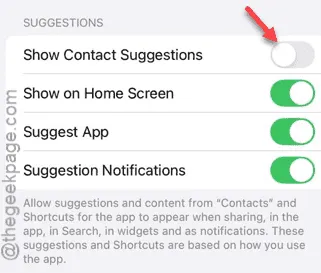
Terwijl u een aantal contacten van uw iPhone verwijdert, bent u mogelijk deze foutmelding tegengekomen: ” Niet alle contacten zijn verwijderd ” op uw iPhone. Dit probleem ontstaat wanneer u probeert een contact van uw iPhone te verwijderen dat niet is toegevoegd via de standaardmethode voor het toevoegen van contacten. In dat geval moet u dus specifieke oplossingen implementeren om dit op te lossen.
Oplossing 1 – Verwijder het contact uit de specifieke app
De Contacten-app van de iPhone heeft geen toestemming om de contacten te verwijderen die u hebt toegevoegd vanuit andere apps, zoals WhatsApp of Messenger of een andere applicatie. Verwijder hetzelfde contact vanuit die app.
Stap 1 – Open WhatsApp op je iPhone. Ga naar de “ Chats ” pagina.
Stap 2 – Tik op de kleine ➕-knop bovenaan om een nieuwe chat te starten.
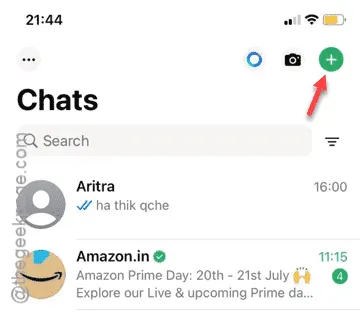
Stap 3 – Scroll op de pagina Nieuwe chat naar beneden en zoek het contact dat u probeert te vinden. U kunt ook het zoekvak gebruiken om dat te vinden.
Stap 4 – Open het zodra je het hebt gevonden.
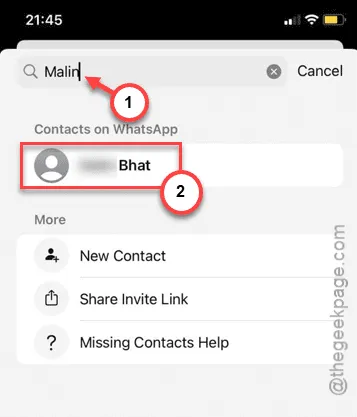
Stap 5 – Wanneer het chatvak voor dat contact verschijnt, tikt u op de contactbanner.
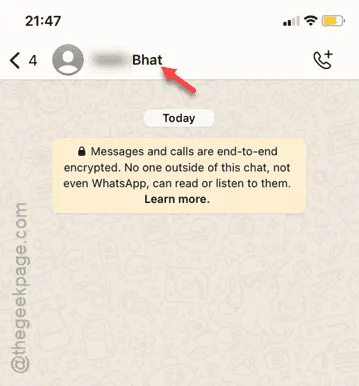
Stap 6 – Nadat u de contactinstellingen hebt geopend, tikt u op de optie “ Bewerken ”.
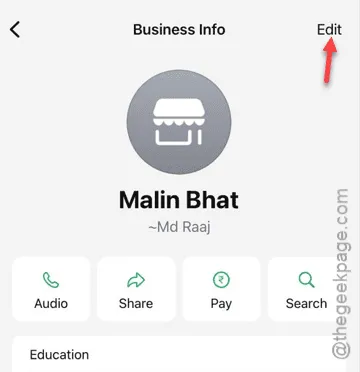
Stap 7 – Daar vindt u de optie “ Verwijder contact ”. Gebruik deze om het contact permanent van uw iPhone te verwijderen.
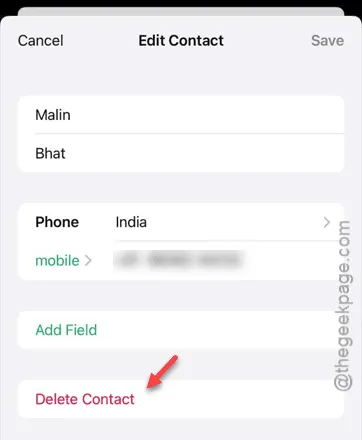
Op deze manier kunt u de contacten eenvoudig uit WhatsApp verwijderen.
Zodra u het contact daar hebt verwijderd, krijgt u niet langer de melding ‘ Niet alle contacten zijn verwijderd ‘.
Oplossing 2 – Schakel de functie Contactsuggesties weergeven uit
Als Siri nog steeds de contacten laat zien die u hebt verwijderd, schakelt u de functie ‘Toon suggesties voor contacten’ uit in de Contacten-instellingen.
Stap 1 – Wanneer u de instellingen van de iPhone opent, gaat u naar de instellingen van “ Siri ”.
[Als u iOS 17 gebruikt, opent u de instellingen voor “ Siri en zoeken ”.]
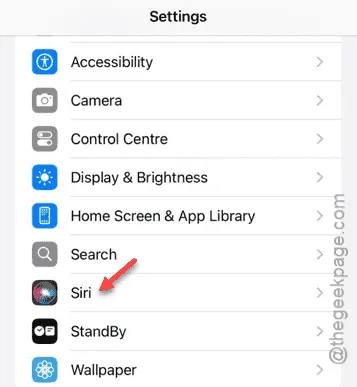
Stap 2 – Open het menu “ Apps ”.
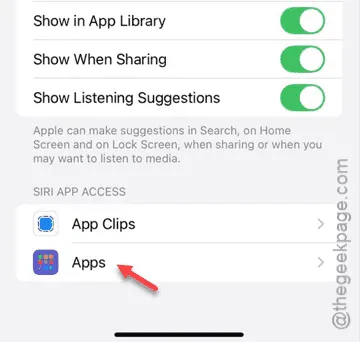
Stap 3 – Zoek en open het menu ‘ Contacten ’ op de Siri-instellingenpagina .
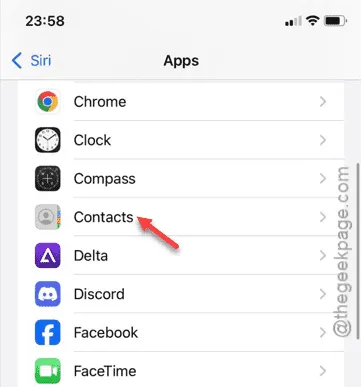
Stap 4 – Schakel in het tabblad Contactinstellingen de optie “ Contactvoorstellen weergeven ” uit .
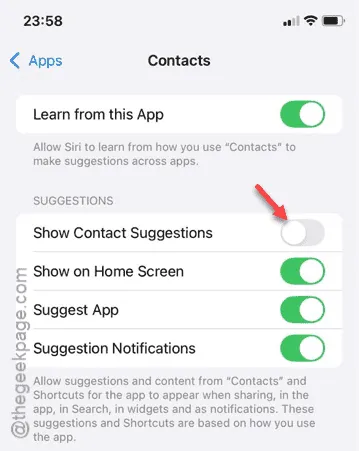
Nadat u deze instelling hebt uitgeschakeld, kunt u proberen om via Siri naar hetzelfde contact te zoeken en het te testen.
Controleer of u nog steeds de foutmelding krijgt.



Geef een reactie